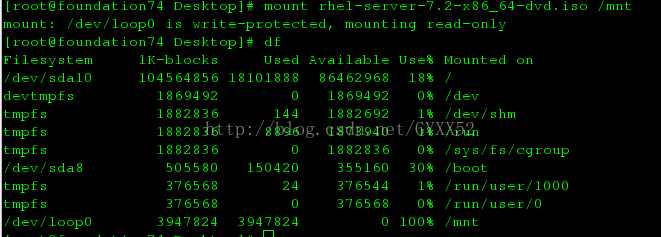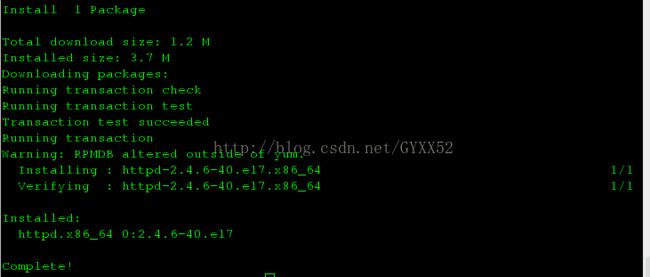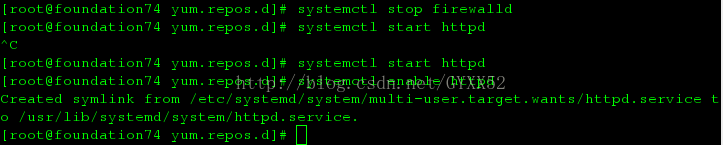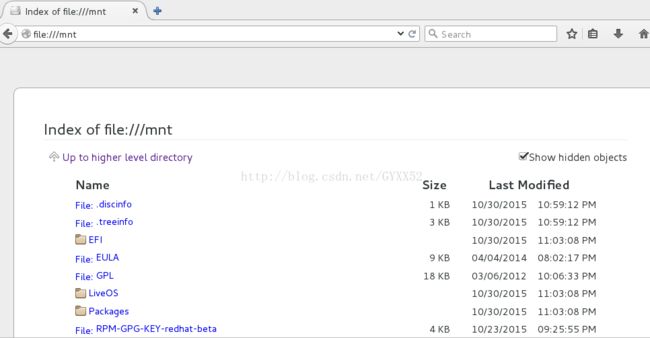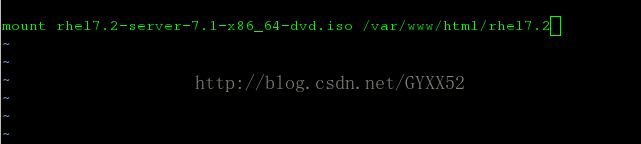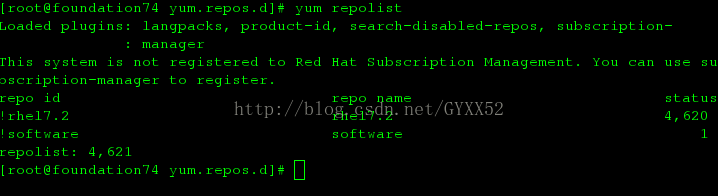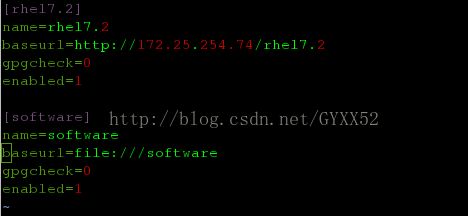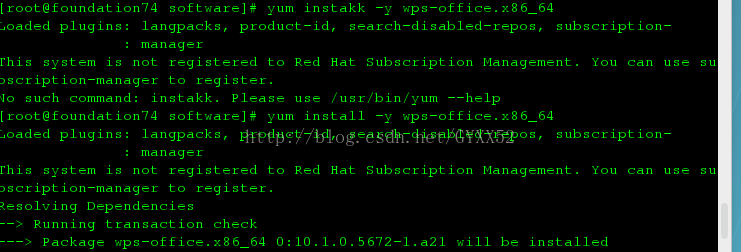linux中yum以及rpm命令和第三方软件仓库的搭建
###############
####软件安装####
################
####1.软件名称识别####
[abrt-addon-ccpp]-[2.1.11-19].[el7].[x86_64].rpm ##rpm结尾的适用与redhat操作系统
|| || || ||
软件名称 软件版本 软件适用系统 64位
####2.如何安装软件####
1.rpm
rpm -ivh name.rpm ##安装 ,-v显示过程,-h指定加密方式为hash
-e name ##卸载
-ql name ##查询软件生成文件
-qlp name.rpm ##查询软件安装后会生成什么文件
-qa ##查询系统中安装的所有软件名称
-qa |grep name ##查询软件是否安装
-q name ##。。。。
-qp name.rpm ##查询软件安装包安装后的名字
-qf filename ##查看filename属于那个安装包
-ivh name.rpm --force ##强制安装,但不能忽略依赖性
-ivh name.rpm --nodeps --force ##忽略依赖性并且强制安装
-qi name ##查看软件信息
-Kv name.rpm ##检测软件包是否被篡改
-qp name.rpm --scripts ##检测软件在安装或卸载过程中执行的动作
2.yum
yum
上层软件管理工具,最重要的功能是可以解决软件的倚赖关系
yum能够投入使用的前提是必须要有yum源,以及配置源的指向文件
###server源端####
1.从网络上下本机系统版本匹配的iso镜像
rhel-server-7.2-x86_64-dvd.iso
2.把rhel-server-7.2-x86_64-dvd.iso挂在到/mnt以便访问镜像中的文件
mount rhel-server-7.2-x86_64-dvd.iso /mnt
rm -fr /etc/yum.repos.d/*
vim /etc/yum.repos.d/yum.repo
[Server]
name=rhel7.2
baseurl=file:///mnt
gpgcheck=0
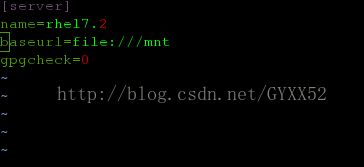
4.安装资源共享服务
yum install httpd -y
systemctl stop firewalld
systemctl disable firewalld
systemctl start httpd
systemctl enable httpd
mkdir /var/www/html/rhel7.1
umount /mnt
mount rhel-server-7.1-x86_64-dvd.iso /var/www/html/rhel7.1
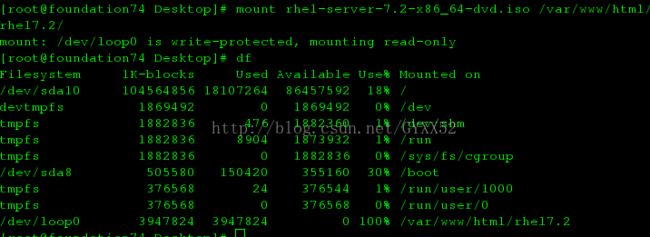
6.测试
在浏览器中输入:http://本机ip/rhel7.1
可以看到镜像中的内容
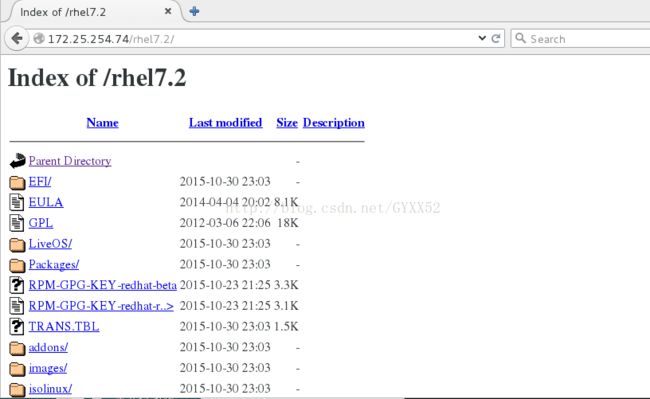
7.修改本机yum源指向
[server]
name=rhel7.2
baseurl=file:///var/www/html/rhel7.2
gpgcheck=0
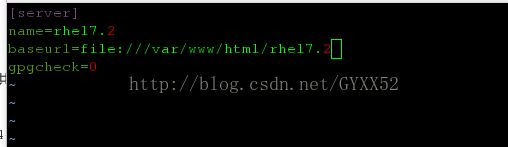
8.开机自动挂在iso
vim /etc/rc.d/rc.local
mount rhel-server-7.1-x86_64-dvd.iso /var/www/html/rhel7.1
:wq
createrepo -v /rpm存放目录,我觉得这条命令是用来扫描第三方软件的,在执行过这条命令之后,执行yum repolist 你就会发现!
vim /etc/yum.repos.d/xxx.repo
[Software]
name=software
baseurl=file:///rpm存放目录
gpgcheck=0
yum clean all ##清空yum缓存识别新配置
repolist ##列出设定yum源信息
remove softwarename ##卸载
list softwarename ##查看软件源中是否有次软件
list available ##列出可以用yum安装的软件名称
clean all ##清空yum缓存
search softwareinfo ##根据软件信息搜索软件名字
whatprovides filename ##在yum源中查找包含filename文件的软件包
update ##更新软件
history ##查看系统软件改变历史
reinstall softwarename ##重新安装
info softwarename ##查看软件信息
groups list ##查看软件组信息
groups info softwaregroup ##查看软件组内包含的软件
groups install softwaregroup ##安装组件
groups remove softwaregroup ##卸载组件
####软件安装####
################
####1.软件名称识别####
[abrt-addon-ccpp]-[2.1.11-19].[el7].[x86_64].rpm ##rpm结尾的适用与redhat操作系统
|| || || ||
软件名称 软件版本 软件适用系统 64位
####2.如何安装软件####
1.rpm
rpm -ivh name.rpm ##安装 ,-v显示过程,-h指定加密方式为hash
-e name ##卸载
-ql name ##查询软件生成文件
-qlp name.rpm ##查询软件安装后会生成什么文件
-qa ##查询系统中安装的所有软件名称
-qa |grep name ##查询软件是否安装
-q name ##。。。。
-qp name.rpm ##查询软件安装包安装后的名字
-qf filename ##查看filename属于那个安装包
-ivh name.rpm --force ##强制安装,但不能忽略依赖性
-ivh name.rpm --nodeps --force ##忽略依赖性并且强制安装
-qi name ##查看软件信息
-Kv name.rpm ##检测软件包是否被篡改
-qp name.rpm --scripts ##检测软件在安装或卸载过程中执行的动作
2.yum
yum
上层软件管理工具,最重要的功能是可以解决软件的倚赖关系
yum能够投入使用的前提是必须要有yum源,以及配置源的指向文件
###server源端####
1.从网络上下本机系统版本匹配的iso镜像
rhel-server-7.2-x86_64-dvd.iso
2.把rhel-server-7.2-x86_64-dvd.iso挂在到/mnt以便访问镜像中的文件
mount rhel-server-7.2-x86_64-dvd.iso /mnt
rm -fr /etc/yum.repos.d/*
vim /etc/yum.repos.d/yum.repo
[Server]
name=rhel7.2
baseurl=file:///mnt
gpgcheck=0
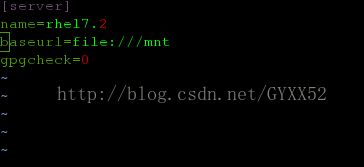
4.安装资源共享服务
yum install httpd -y
systemctl stop firewalld
systemctl disable firewalld
systemctl start httpd
systemctl enable httpd
之后呢,我们可以通过浏览器来访问我们挂载出的东西了!
5.建立共享目录,并挂在镜像文件到共享目录上mkdir /var/www/html/rhel7.1
umount /mnt
mount rhel-server-7.1-x86_64-dvd.iso /var/www/html/rhel7.1
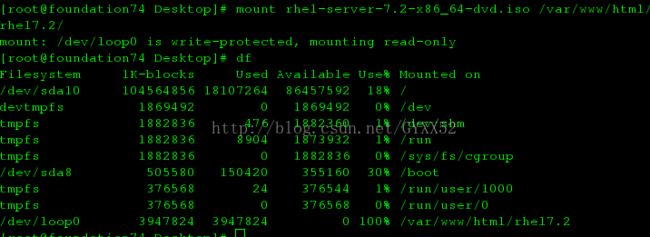
6.测试
在浏览器中输入:http://本机ip/rhel7.1
可以看到镜像中的内容
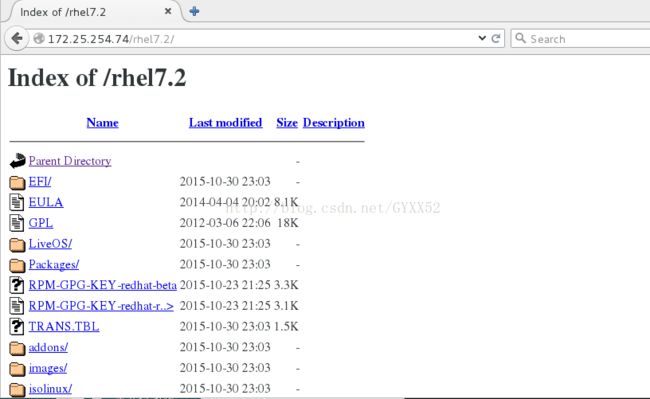
7.修改本机yum源指向
[server]
name=rhel7.2
baseurl=file:///var/www/html/rhel7.2
gpgcheck=0
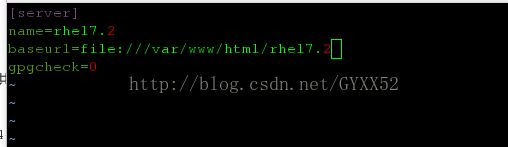
8.开机自动挂在iso
vim /etc/rc.d/rc.local
mount rhel-server-7.1-x86_64-dvd.iso /var/www/html/rhel7.1
:wq
chmod +x /etc/rc.d/rc.local
9.第三方软件仓库的搭建
那我就拿我拷贝的wps来演示一下子!
把所有的rpm软件包放到一个目录中,这个目录中只能存在rpm文件createrepo -v /rpm存放目录,我觉得这条命令是用来扫描第三方软件的,在执行过这条命令之后,执行yum repolist 你就会发现!
vim /etc/yum.repos.d/xxx.repo
[Software]
name=software
baseurl=file:///rpm存放目录
gpgcheck=0
第一行的应该是yum install wps-office.x86_64,
yum clean all ##清空yum缓存识别新配置
####yum命令####
yum install softwarename ##安装repolist ##列出设定yum源信息
remove softwarename ##卸载
list softwarename ##查看软件源中是否有次软件
list all ##列出所有软件名称
list installd ##列出已经安装的软件名称list available ##列出可以用yum安装的软件名称
clean all ##清空yum缓存
search softwareinfo ##根据软件信息搜索软件名字
whatprovides filename ##在yum源中查找包含filename文件的软件包
update ##更新软件
history ##查看系统软件改变历史
reinstall softwarename ##重新安装
info softwarename ##查看软件信息
groups list ##查看软件组信息
groups info softwaregroup ##查看软件组内包含的软件
groups install softwaregroup ##安装组件
groups remove softwaregroup ##卸载组件